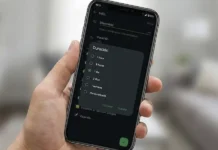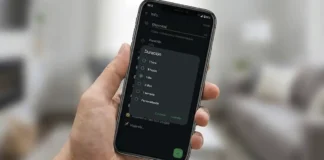La Xiaomi Mi Band 4 se ha convertido en otro gran éxito de la marca china. Y es que esta pulsera inteligente, sin duda es un gadget que puede ser más útil de lo que crees, y lo mejor de todo es que puedes tenerla por un precio muy bajo. Es por eso que en este post te queremos presentar 10 trucos para que le saques el máximo provecho a tu Xiaomi Mi Band 4.
Aprovecha los pronósticos del tiempo
Hay un menú meteorológico en la Mi Band 4 que te permite ver el pronóstico del día. Pero es posible que no sepas que, si deslizas hacia arriba en la pantalla también puedes ver el clima para los próximos tres días. De este modo podrás planificar tus actividades con anticipación.
Ajusta el brillo de tu pantalla

Xiaomi ha logrado poner una de sus mejores y más brillantes pantallas en la Mi Band 4. Ya sea que desees aumentar o disminuir el brillo de la pantalla, puedes hacerlo desde la propia pulsera. Lo único que debes hacer es lo siguiente:
- Ingresa al menú y selecciona la opción Más.
- Luego entra a Configuración.
- Allí encontrarás la configuración de Brillo y simplemente deberás tocar los signos + para aumentarlo y – para atenuarlo.
Configura las alertas de recordatorio

Una de las buenas características de la Mi Band 4 a la que quizás quieras acostumbrarte, es la de configurar recordatorios. Los recordatorios de eventos son solo una de las muchas alertas que puedes configurar o activar. Simplemente puedes elegir una fecha, escribir el pequeño mensaje recordatorio e incluso asignarle una vibración para asegurarte de que no te lo pierdas. Esto puedes hacerlo desde el menú de Configuración del dispositivo en tu app Mi Fit.
Usa las unidades de medida de tu preferencia
Sabemos que hay muchas personas a las que les gusta lidiar con km en lugar de millas o kg en lugar de libras. Así que si deseas trabajar con las unidades de medida que mejor comprendes, sigue estos sencillos pasos:
- En la app Mi Fit ve a la pestaña Perfil.
- Ingresa al menú de Configuración.
- Selecciona la opción Unidades.
- Una vez allí, haz tus elecciones y pulsa la flecha hacia atrás en la esquina superior izquierda para guardar tus preferencias.
Puedes obtener mejor información sobre el seguimiento del sueño
Desde el punto de vista de la precisión, el seguimiento del sueño ha mejorado mucho en la Mi Band 4. También se ha vuelto un poco más útil en términos de lo que puede decirte sobre tus hábitos de sueño. Para hacer uso de esta información adicional, debes asegurarte de que esté activada dentro de la aplicación Mi Fit. Para verificar eso tienes que:
- Ingresar a la opción Perfil.
- Luego selecciona Análisis inteligente.
- Una vez allí, puedes activar y desactivar el análisis de calidad del sueño si deseas obtener esos datos de forma mejorada.
Enciende la pantalla de tu Mi Fit levantando la muñeca

Muchos smartwatches y monitores de actividad física hacen esto, pero lo que nos gusta de Mi Band 4 es que puedes, incluso, controlar la velocidad de respuesta. Esto es útil si no quieres tocar la pantalla de tu dispositivo para ver la hora o las notificaciones. Configurar esta función es muy fácil:
- Ubica el menú de Datos en la app Mi Fit.
- Ingresa en la opción Levanta la muñeca para ver información y actívala.
- Desde allí, puedes elegir entre velocidades de respuesta normales o sensibles y el tiempo en que la función estará en uso.
Activa el modo oscuro

Si te gusta mantener la pantalla agradable y brillante durante el día, pero no en la noche, también puedes hacer que tu Mi Band 4 apague todo automáticamente cuando estés listo para irte a la cama. Para configurar el modo oscuro solo debes hacer lo siguiente:
- Ingresa a la pestaña Perfil en la aplicación Mi Fit.
- Ubica la opción Modo nocturno.
- Una vez allí puedes configurar las horas en que se encenderá y apagará automáticamente, para luego sincronizarla con tu Mi Band.
Esto hará que el brillo baje de noche y sea menos molesta.
Si hay problemas, restablece tu Mi Band 4
Si alguna vez tu Mi Band 4 no se está comportando como lo esperas y está un poco defectuosa, un restablecimiento de fábrica a menudo puede hacer que las cosas vuelvan a funcionar. Para hacerlo correctamente, sigue estos pasos:
- Toca la pantalla de tu pulsera inteligente y desliza hacia abajo hasta la opción Más.
- Una vez allí ubica la opción Restablecimiento de fábrica y pulsa sobre ella.
- Solo ten en cuenta que al hacer esto, generalmente, significará que cualquier información no sincronizada se perderá cuando necesites emparejar tu Mi Band 4 con tu teléfono nuevamente.
Protege tu seguridad y tu privacidad
La aplicación Mi Fit también te permite bloquear el dispositivo para que nadie pueda usarlo cuando te lo quites. Es algo muy sencillo:
- Ingresa al menú de Configuración.
- Luego ingresa al apartado Laboratorio.
- Una vez allí podrás establecer un código de 4 números que desde ese momento tendrás que introducir para usar la pulsera cuando te la hayas quitado de la muñeca.
- Ya estás protegido contra los curiosos y tu seguridad está reforzada.
También puedes ajustar el nivel de vibración de la Mi Band 4

Esta es una de las características que hacen resaltar a la Mi Band 4 sobre su predecesora, la Mi Band 3. Esto es lo que debes hacer si quieres configurar esta opción:
- Ingresa una vez más a la app Mi Fit.
- Ubica la opción Alertas de aplicaciones.
- Desde allí podrás ajustar el nivel de vibración de tus notificaciones.
Pon en práctica estos útiles trucos para que exprimas al máximo la Mi Band 4. Y si conoces algún otro truco, puedes hacérnoslo saber desde el cajetín de comentarios.